2023年5月26日、午後5時57分にキャメロンによって更新されました
M4v は Apple によって作成されたビデオ ファイル形式で、iPhone、iPad、およびその他の iOS デバイスで使用できます。ただし、この形式のビデオ ファイルはすべてのデバイスで再生できるわけではありません。この場合、「Geekersoft Video Converter」を使用して、一般的に使用される MP4 形式に変換できます。具体的な変換手順は以下の通りです。
1. Geekersoft Video Converter の公式 Web サイトを開いて、ソフトウェアをダウンロードしてインストールします。ビデオ コンバーターは、YouTube などを含む複数のビデオ形式の変換をサポートしています。コンピューターで Geekersoft ビデオ コンバーターを実行した後、ホームページで「ビデオ変換」機能を選択します。
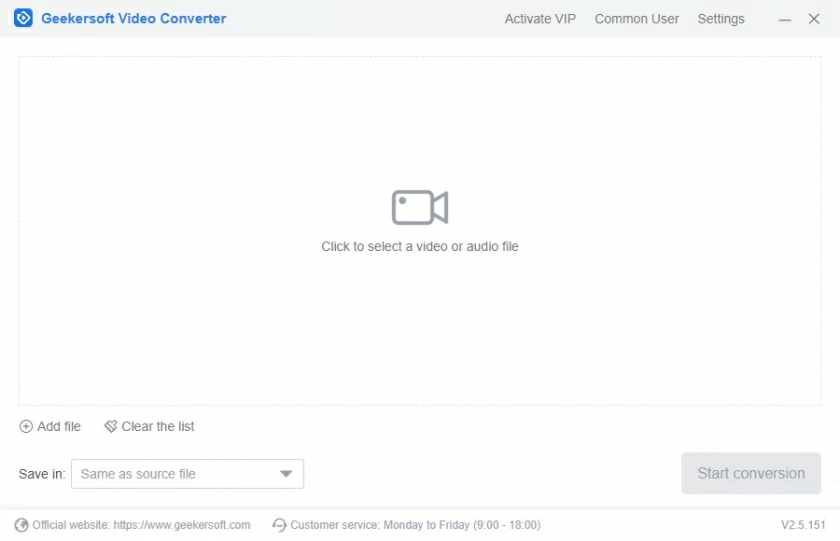
2. 変換ページに入ったら、「ファイルを追加」ボタンをクリックしてファイルを追加するか、m4v 形式のビデオを指定したページに直接ドラッグします。ビデオが正常に追加されると、ページに名前、サイズ、解像度などの情報が自動的に表示されます。

3. 「出力形式」で希望の MP4 形式を選択し、必要に応じて「出力パス」を変更します。すべての設定を完了したら、「すべて変換」ボタンをクリックします。
Geekersoft Video Converter がビデオ変換を完了すると、「変換に成功しました」というメッセージが表示されます。「ファイルを開く」ボタンをクリックしてフォルダーに入り、変換されたMP4ビデオファイルを見つけます。

以上はm4v形式をmp4に変換する方法です。変換する他のビデオ形式がある場合は、安心して Geekersoft Video Converter を使用することもできます。
Avi は主に、テレビや映画などのビデオ情報を保存するためにマルチメディア CD で使用されます。ただし、携帯電話で AVI 形式のビデオを視聴すると、認識できない場合があります。この時点で、AVI 形式を一般的に使用される MP4 形式に変換すると、問題を解決できます。「Geekersoft Video Converter」を使用してビデオ変換を完了できます。具体的な操作手順を一緒に学びましょう。
1. Geekersoft Video Converter の公式 Web サイトを開いて、ソフトウェアをダウンロードしてインストールします。コンピュータで実行した後、ホームページの「ビデオ変換」機能をクリックします。
2. 動画変換ページに入ったら、「ファイルを追加」をクリックして変換する AVI ファイルを追加するか、動画ファイルをページに直接ドラッグ アンド ドロップします。
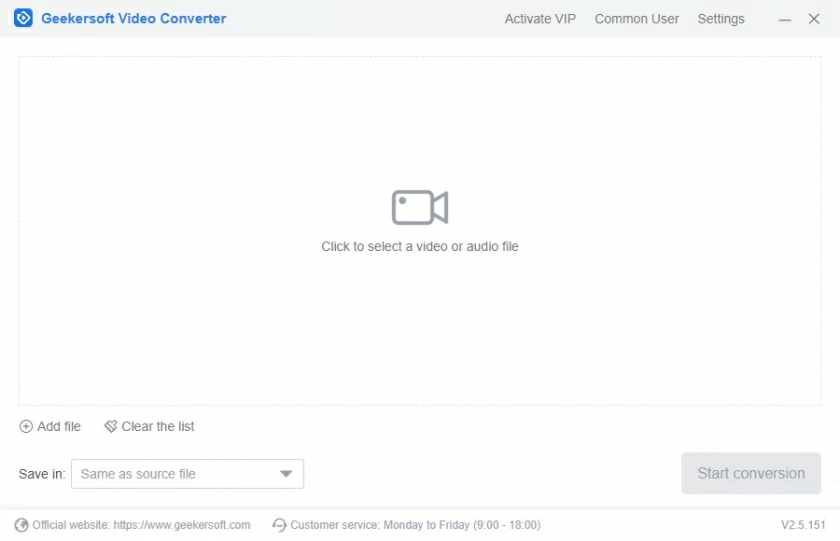
3.AVIビデオを追加した後、「出力形式」をクリックして目的のMP4形式を選択し、個人のニーズに応じて出力パスを設定します。

4. 上記内容をすべて設定したら、「すべて変換」ボタンをクリックします。ビデオ形式の変換が完了すると、ページに「変換が成功しました」というメッセージが表示されます。このとき、もう一度「ファイルを開く」ボタンをクリックしてフォルダーを開き、変換されたビデオファイルを見つけて表示します。

上記の手順に従って、avi 形式を mp4 形式に簡単に変換できます。さらに、Geekersoft Video Converter は、オーディオ変換、オーディオ抽出、ビデオ圧縮機能もサポートしています。必要な場合は、試してみてください。
QuickTime ムービー形式としても知られる Mov は、一般的に使用されるデジタル メディア タイプを保存するために Apple によって開発されたオーディオおよびビデオ ファイルのカプセル化です。
ただし、一部のシステムでは動画ビデオを認識できません。この場合、「Geekersoft Video Converter」を使用して、一般的に使用されるmp4形式に変換できます。以下で具体的な操作手順を学びましょう。
1. コンピュータのブラウザで Geekersoft Video Converter の公式 Web サイトを開き、ソフトウェアを無料でダウンロードしてインストールします。Geekersoft Video Converter は、ビデオ変換、オーディオ変換、ビデオ圧縮、オーディオ抽出機能をサポートしています。このとき、「ビデオ変換」機能を選択できます。
2. ソフトウェア ページで、[ファイルの追加] をクリックするか、ファイルを指定した領域にドラッグします。
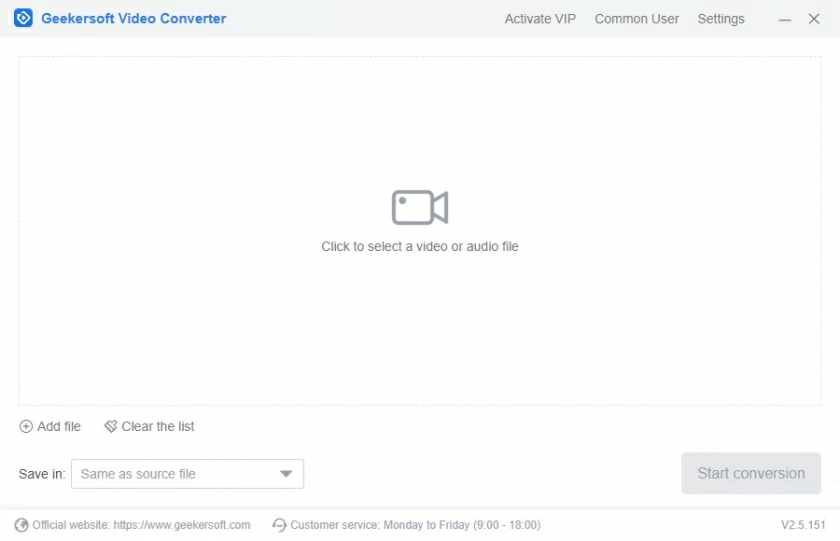
3. ビデオを追加した後、下の「出力形式」ボタンをクリックするか、ビデオファイルの後ろにある設定ボタンから必要な「mp4」形式を直接選択します。同時にビデオ解像度も選択できます。特別な要件がない場合は、「ソース ファイルと同じ」を選択します。最後に、個人のニーズに応じてファイル出力パスを設定します。

4. 上記の設定が完了したら、「すべて変換」ボタンをクリックします。変換が成功したことを示すメッセージがページに表示されたら少し待ち、「ファイルを開く」ボタンをクリックして、変換が成功したビデオを見つけて表示します。

以上がmovをmp4に変換する手順です。mov を mp4 に変換する必要がある場合は、手順に従い、ソフトウェア使用プロセス中に発生した問題をタイムリーにオンラインカスタマーサービスに連絡して解決することができます。